Laptop nie łączy się z hotspotem: wskazówki dotyczące rozwiązywania problemów 2024
Wprowadzenie
Problem z połączeniem laptopa z hotspotem może być dużym utrudnieniem, niezależnie od tego, czy pracujesz w kawiarni, podróżujesz, czy próbujesz streamować media w drodze. Jedna chwila wszystko wydaje się działać płynnie, a następnie twój laptop odmawia połączenia. Tego typu problemy z łącznością mogą być niezwykle frustrujące i mogą zatrzymać twoje plany. Na szczęście, po zidentyfikowaniu możliwych przyczyn, naprawienie problemu może być stosunkowo proste.
Ten kompleksowy przewodnik zagłębia się w powszechne powody, dla których twój laptop może mieć problemy z połączeniem z hotspotem. Oferujemy praktyczne kroki w rozwiązywaniu problemów oraz zaawansowane rozwiązania, aby przywrócić twoje połączenie i zminimalizować zakłócenia w twoich zadaniach.
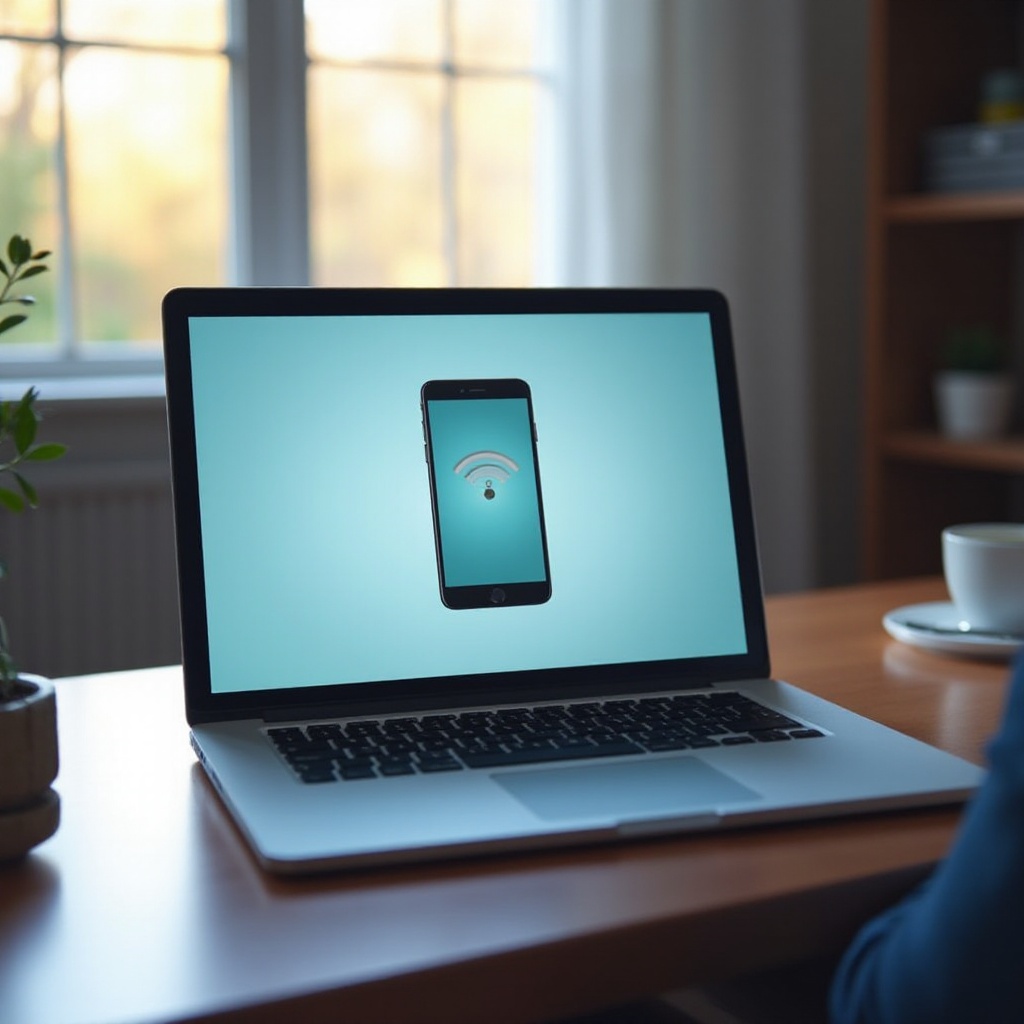
Typowe przyczyny problemów z połączeniem laptopa z hotspotem
Zrozumienie potencjalnych przyczyn, dla których twój laptop nie może połączyć się z hotspotem, to pierwszy krok w rozwiązaniu problemu. Kilka kwestii może być w grze. Oto niektóre z najczęstszych winowajców:
-
Problemy z kompatybilnością: Nie wszystkie urządzenia obsługują te same standardy hotspotów. Przestarzały system operacyjny lub niezgodny adapter bezprzewodowy mogą utrudniać twoje próby połączenia.
-
Przestarzałe sterowniki sieciowe: Sterowniki sieciowe pełnią rolę pośredników między sprzętem laptopa a jego systemem operacyjnym. Bez zaktualizowanych sterowników, twoja pojemność sieciowa może ucierpieć.
-
Nieprawidłowa konfiguracja ustawień sieciowych: Nieprawidłowe ustawienia IP, zasady zapory ogniowej lub informacje o serwerze DNS mogą przyczynić się do problemów z łącznością.
Rozpoznając te problemy, możesz skuteczniej skoncentrować swoje wysiłki na rozwiązywaniu problemów i zaoszczędzić czas.
Lista kontrolna przed rozwiązywaniem problemów
Zanim przystąpisz do szczegółowego rozwiązywania problemów, przejrzyj te podstawowe kontrole, aby wyeliminować proste błędy:
-
Sprawdź Hotspot: Upewnij się, że twój hotspot jest włączony i zapewnia niezawodne połączenie internetowe. Upewnij się, że nie ma żadnych ograniczeń planu danych wpływających na połączenie.
-
Zrestartuj Urządzenia: Ponowne uruchomienie laptopa i hotspotu może usunąć tymczasowe usterki powodujące utratę połączenia.
-
Sprawdź Zasięg Sygnału: Zweryfikuj, czy twój laptop znajduje się w skutecznym zasięgu sygnału hotspotu. Przeszkody fizyczne lub odległość mogą wpływać na siłę sygnału, a co za tym idzie, na łączność.
Po wykonaniu tych wstępnych działań łatwiej jest zidentyfikować konkretny problem i zastosować najskuteczniejsze rozwiązania.
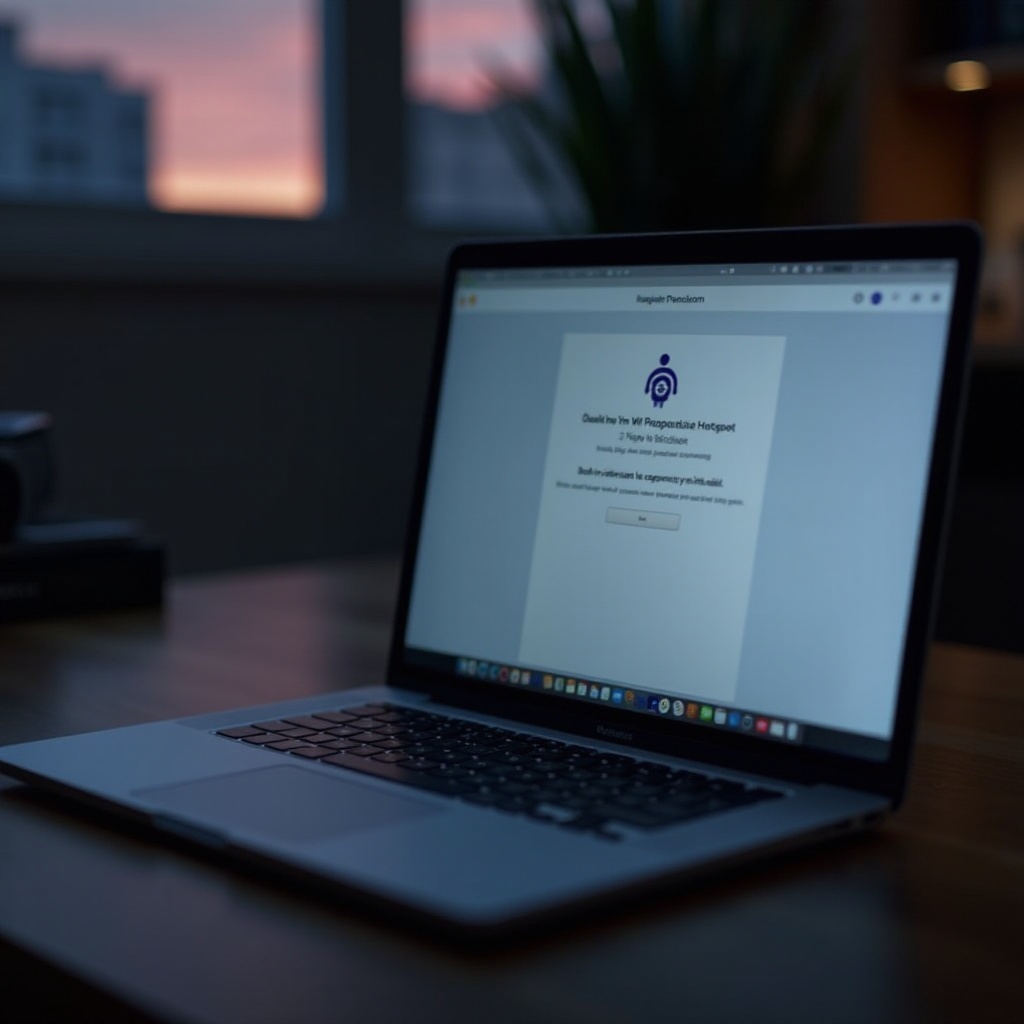
Przewodnik krok po kroku do rozwiązywania problemów
Aby rozwiązać problemy z połączeniem laptopa z hotspotem, wykonaj systematyczne podejście:
Sprawdź kompatybilność urządzeń
- Zweryfikuj Wymagania Systemowe: Upewnij się, że oba urządzenia spełniają minimalne wymagania dotyczące łączności.
- Wykonaj Aktualizacje: Regularnie aktualizuj swój system operacyjny i sterowniki sieciowe, aby zapobiec niekompatybilności z technologią hotspotów.
Zaktualizuj sterowniki sieciowe
- Dostęp do Menedżera Urządzeń: Na Windowsie kliknij prawym przyciskiem myszy menu Start i wybierz Menedżera Urządzeń. Na Macu wejdź do Preferencji Systemowych.
- Znajdź Adaptery Sieciowe: Przejdź do Adapterów Sieciowych, kliknij prawym przyciskiem myszy na swój adapter i wybierz ‘Zaktualizuj sterownik’ lub ‘Sprawdź aktualizacje.
- Zainstaluj Aktualizacje: Pozwól oprogramowaniu wyszukać i zainstalować wszystkie potrzebne aktualizacje.
Przejrzyj ustawienia sieciowe
- Otwórz Centrum Sieci: Dostęp do Panelu Sterowania > Sieć i Internet > Centrum Sieci i udostępniania, następnie wybierz swoją sieć.
- Sprawdź Konfigurację IP: Potwierdź, że ‘Uzyskaj adres IP automatycznie’ jest wybrane w ramach twoich właściwości sieciowych.
- Zbadaj Ustawienia Zapory: Upewnij się, że zapora nie blokuje twojego połączenia. Tymczasowo ją wyłącz, aby zobaczyć, czy połączenie się stabilizuje.
Zaawansowane techniki rozwiązywania problemów
Jeśli napotykasz uporczywe problemy pomimo podstawowego rozwiązywania problemów, rozważ wypróbowanie tych zaawansowanych metod:
Naprawy w Wierszu poleceń
- Uruchom CMD z Prawami Administracyjnymi: Otwórz Wiersz Poleceń z uprawnieniami administracyjnymi.
- Użyj Poleceń Sieciowych: Wykonaj polecenia takie jak
ipconfig /release,ipconfig /renewinetsh winsock reset, aby odświeżyć ustawienia sieciowe.
Statyczna Konfiguracja IP
- Dostęp do Właściwości Wi-Fi: Kliknij prawym przyciskiem myszy aktywne połączenie sieciowe i wybierz ‘Właściwości.
- Przypisz Statyczny IP: Wybierz ‘Użyj następującego adresu IP’ i wprowadź preferowane informacje o sieci. Skonsultuj się z ISP, jeśli nie jesteś pewien prawidłowych szczegółów.
Regulacja DNS
- Edytuj serwery DNS: Przejdź do Protokół Internetowy Wersja 4 (TCP/IPv4) w ramach ustawień swojego połączenia.
- Zastosuj Publiczny DNS: Zamień swoje ustawienia DNS na publiczne serwery, takie jak te od Google (8.8.8.8 i 8.8.4.4).
Środki zapobiegawcze dla płynnej łączności
Aby zapobiec przyszłym problemom z połączeniem, regularnie aktualizuj sterowniki i system operacyjny na swoim laptopie. Utrzymuj swoje urządzenia w czystości i regularnie je restartuj, aby skutecznie usuwać tymczasowe pliki i procesy.

Podsumowanie
Przywrócenie połączenia laptopa z hotspotem nie musi być trudnym procesem. Zrozumiejąc typowe przyczyny przerw i stosując opisane strategie rozwiązywania problemów, możesz szybko rozwiązać większość problemów z połączeniem i wznowić swoje zadania z minimalnym zamieszaniem. Posiadając ten poradnik, będziesz dobrze przygotowany do radzenia sobie z wszelkimi problemami z łącznością, które mogą się pojawić w przyszłości, zapewniając płynne i nieprzerwane doświadczenie online.
Często Zadawane Pytania
Dlaczego mój laptop ciągle rozłącza się z moim hotspotem?
Częste rozłączanie może wynikać ze słabej siły sygnału, zakłóceń ze strony innych urządzeń elektronicznych lub przestarzałych sterowników. Ważne jest, aby sprawdzić bliskość sygnału i upewnić się, że sterowniki są aktualne.
Czy przestarzałe sterowniki mogą wpływać na połączenie mojego laptopa z hotspotem?
Zdecydowanie. Przestarzałe sterowniki mogą prowadzić do problemów z połączeniem. Aktualizowanie sterowników sieciowych zapewnia efektywną komunikację między sprzętem a oprogramowaniem laptopa, zmniejszając ryzyko rozłączenia.
Co zrobić, jeśli mój laptop łączy się z Wi-Fi, ale nie z hotspotem?
Upewnij się, że urządzenie hotspot jest aktywne i prawidłowo skonfigurowane. Następnie, zweryfikuj ustawienia sieciowe laptopa, upewniając się, że jest skonfigurowany do akceptowania połączeń z mobilnych hotspotów.


